• مسجل في: نصائح الهاتف وآخر الأخبار عن تكنولوجيا • حلول مجربة
من المحتمل أن يكون Kindle Fire أحد أشهر الأجهزة التي تنتجها أمازون. يحتوي على مجموعة واسعة من الوظائف ويمكن استخدامه لأداء العديد من المهام الأخرى بعد عمل روت له. وكمثل أي جهاز آخر يعمل بنظام اندرويد، يمكن للمرء أن يعمل روت لجهاز Kindle Fire واطلاق العنان لإمكاناته الحقيقية. في هذا الدليل، سنساعدك على فهم كيفية عمل تأصيل لجهاز Kindle Fire بإستخدام برامج تشغيل ADB وبإستخدام أداة Fire Utility. هيا لنبدأ!
الجزء 1: المتطلبات الأساسية
قبل أن نشرح عملية روت جهاز Kindle Fire HD، دعونا نستكشف المتطلبات الأساسية. بعد الحصول على حق التأصيل، سيكون بإمكانك تخصيص جهازك بسهولة، وتثبيت التطبيقات من جوجل بلاي. مع ذلك، قبل المتابعة، يجب أن تلاحظ أن عمل تأصيل لجهازك سيؤدي الى ابطال كفالته، وقد لا تستطيع تحديث البرامج الثابتة في المستقبل.
قبل أن تقوم بتأصيل جهاز Kindle Fire، تأكد من استيفاء المتطلبات الأساسية التالية.
1. نظرًا لعدم وجود حل عملي ومجدي لعمل روت Kindle Fire HD بدون كمبيوتر، ستحتاج لجهاز كمبيوتر يعمل بنظام ويندوز.
2. يجب أن يكون جهازك مشحونًا بنسبة 85% على الأقل.
3. قم بتثبيت برامج تشغيل Kindle الضرورية على جهاز كمبيوترك.
4. قم بتثبيت أداة Fire Utility أو ADB على نظامك.
5. تأكد من أن خيار "السماح بتثبيت التطبيقات" في حالة "تشغيل" . عليك زيارة الاعدادات> المزيد > الجهاز وتشغيله.
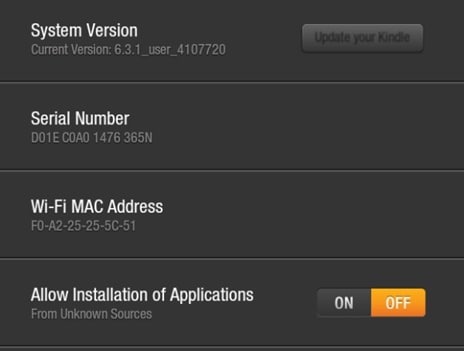
6. بالاضافة الى ذلك، في نظام ويندوز الخاص بك، يجب عليك تشغيل خيار "اظهار الملفات والمجلدات ومحركات الأقراص المخفية" . سيساعدك هذا في الوصول الى ملفات الأداة المساعدة.
7. لإجراء عملية تأصيل بإستخدام برامج تشغيل ADB، تحتاج الى تنزيل وتثبيت Android SDK. يمكنك زيارة موقع مطور أندرويد هنا للقيام بذلك.
8. الأهم من ذلك، تأكد من أن لديك نسخة احتياطية من ملفاتك على كلاود قبل عمل روت لجهازك.
رائع! أنت الآن جاهز لتعرف كيفية عمل روت جهاز Kindle Fire بإستخدام برنامج Utility وبرامج تشغيل ADB . دعونا نفعل ذلك بالتسلسل من خلال التركيز على خطوة واحدة في كل مرة.
الجزء 2: عمل روت لجهاز Kindle Fire بإستخدام برنامج تشغيل ADB .
بعد اتباع جميع المتطلبات الأساسية المذكورة أعلاه، يمكنك بسهولة عمل روت لجهاز Kindle Fire بإستخدام برامج تشغيل ADB. كل ما عليك فعله هو اتباع هذه الخطوات السهلة لإجراء عملية التأصيل.
1. إبدأ بتمكين خيار ADB على جهازك. ما عليك سوى الانتقال الى الاعدادات> الجهاز، والنقر على خيار"Enable ADB"
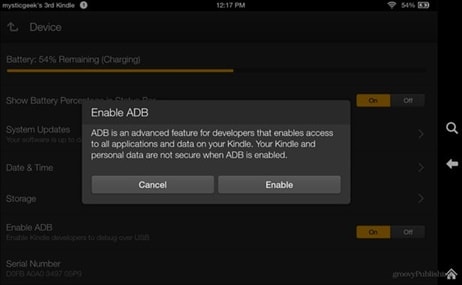
2. قم بتنزيل برامج تشغيل Kindle Fire ADB واستخلاص المجلد المضغوط الى موقع مناسب.
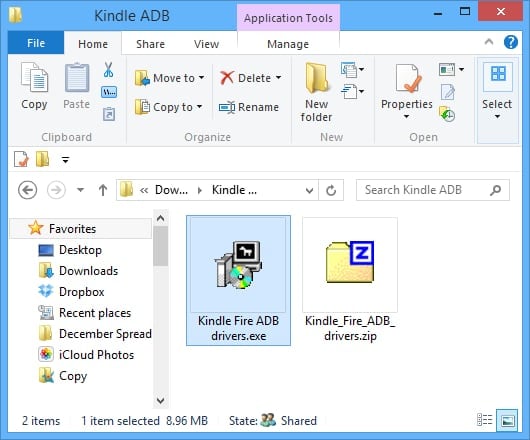
3. بعد استخلاصه، ستجد ملف "Kindle Fire ADB drivers.exe" ببساطة، انقر فوقه وستبدأ عملية التثبيت. وافق على الشروط ذات الصلة، وأكمل التثبيت. وقد يطلب منك اعاد تشغيل نظامك حتى يكتمل التثبيت بنجاح.
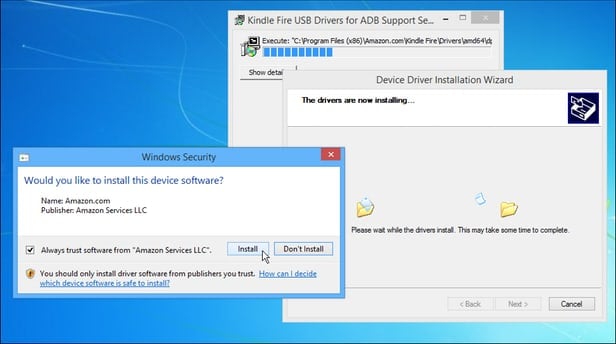
4. الآن، بعد اعادة تشغيل النظام بنجاح، قم بتوصيل جهازك بنظامك.
5. انتقل الى مدير جهاز الويندوز، وابحث عن "Android Composite ADB Interface" تحت "Kindle Fire" في حالة عدم تحديثه، قد ترى علامة صفراء. سيطلب منك ببساطة تحديث الواجهة التي قد تستغرق بضع ثواني.
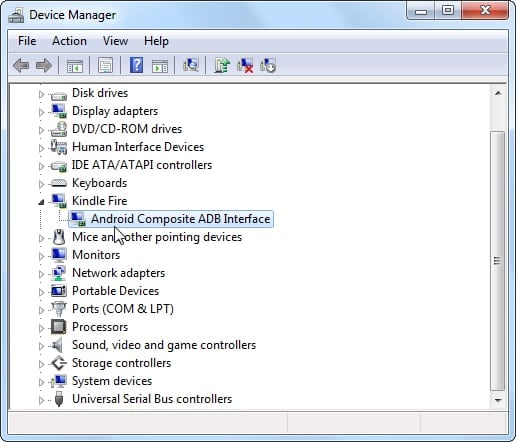
6. يمكنك كتابة الكود بالكامل أو تنزيل الملف النصي الآلي لجهازك من عدة مصادر على الانترنت. واحد هذه المصادر هو هنا. بعد التنزيل، قم بفك ضغط الملف، وقم بتشغيل ملف "runme.bat" . سيتم تشغيل البرنامج تلقائيًا. قد تحتاج الى الضغط على مفتاح الادخال في عدة مرات. وستبدو مثل لقطة الشاشة المرفقة.
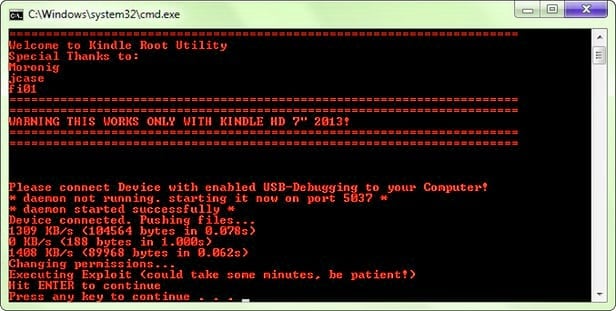
7. بعد تشغيل البرنامج النصي بنجاح، افصل جهاز Kindle . للتأكد من أنك نجحت في عمل روت لجهازك، قم بتثبيت أي مستكشف ملفات وانتقل الى قسم "Tools" . أثناء التمرير للأسفل، يمكنك رؤية خيار "Root Explorer" اضغط عليه، وسيتم تشغيله.
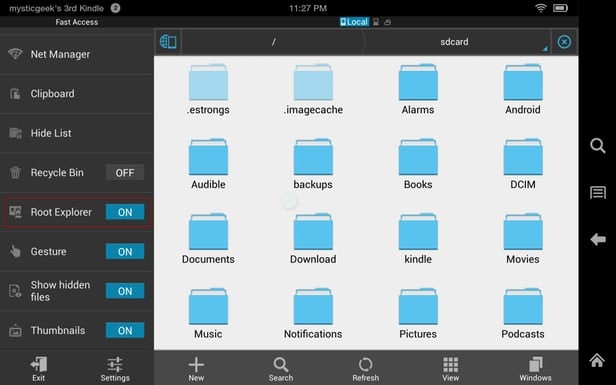
رائع! لقد نجحت بتعلم كيفية عمل روت لجهاز Kindle Fire بإستخدام برامج تشغيل ADB دعونا نستكشف طريقة أخرى لأداء نفس المهمة.
الجزء 3: عمل روت لجهاز Kindle Fire بإستخدام Kindle Fire Utility.
اذا كنت ترغب في عمل روت لجهاز Kindle Fire HD أو جهاز ذات صلة بإستخدام Fire Utility، عليك تنفيذ هذه الخطوات البسيطة.
1. تأكد من نثبيت برامج تشغيل Kindle Fire على نظامك. يمكنك الانتقال الى مطوري XDA من هنا وتنزيل "Kindle Fire Utility" لنظام ويندوز.
قم بفك ضغط الملف وتوصيل جهاز Kindle بنظامك.
3. بعد توصيله، قد يطلب نظامك تثبيت بعض برامج التشغيل الاضافية. انقر فوق ملف "install_drivers.bat" وسيبدأ التثبيت. عليك اتباع التعليمات التي تظهر على الشاشة، حيث قد يستغرق بضعة دقائق لتثبيت برامج التشغيل.
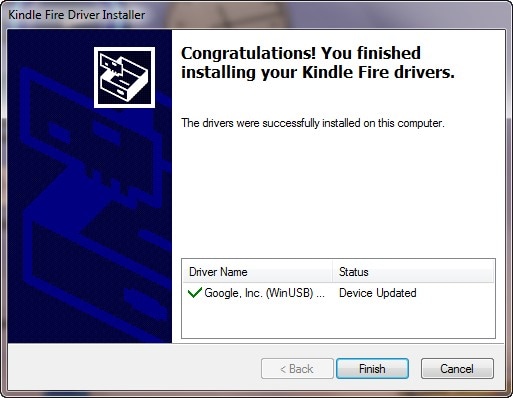
4. للتحقق مما اذا تم تثبيت برامج التشغيل بنجاح، يمكنك النقر فوق ملف "run.bat" وسيظهر حالة ADB على أنها في اتصال.
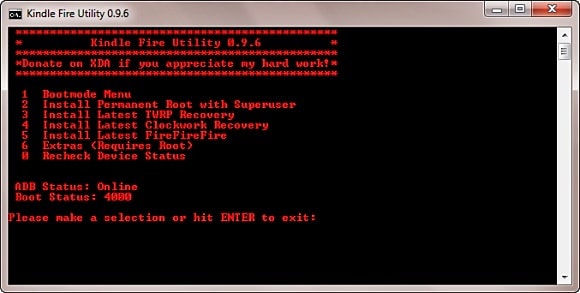
5. ستحصل على خيارات مختلفة على الشاشة. نوصي بتحديد خيار "Install Permanent Root with Superuser" لبدء عملية التأصيل. بمجرد أن تحدده، فإن النظام سيقوم بتنفيذ العمليات اللازمة لعمل روت لجهاز Kindle Fire. استرخ، وتحلى بالصبر لبضعة دقائق حتى يعلمك النظام أنه نجح في عمل روت لجهازك. تأكد من عدم فصل جهاز Kindle أثناء العملية.
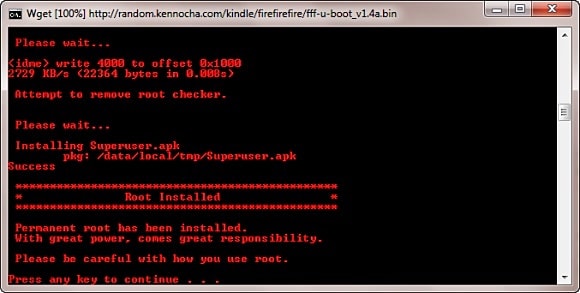
6. اضافة الى ذلك، يمكنك تثبيت جوجل بلاي على جهازك؟ لفعل ذلك، قم بتشغيل ملف "run.bat" مرة أخرى. هذه المرة، اختر "Extras" الذي سيتيح لك الوصول الى جميع مزايا الروت. ما عليك سوى اختيار "Install Google Play Store" وستكون أمورك جيدة.
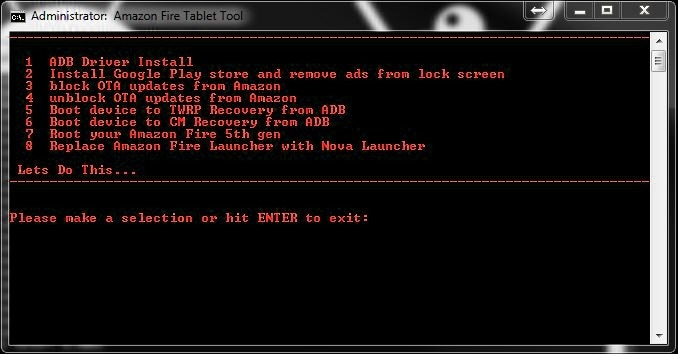
من خلال إجراء العملية أعلاه، ستتمكن من عمل روت لجهاز Kindle Fire HD واصداراته الأخرى دون مواجهة أي انتكاسات.
تهانينا! لقد تعلمت طريقتين سهلتين لعمل روت Kindle Fire حدد الخيار الذي يناسبك، وقم بتنفيذ مجمعة العمليات المذكورة أعلاه لعمل روت لجهاز Kindle. الآن، يمكنك حقًا اطلاق العنان للإمكانات الحقيقية لجهازك، وتحقيق أقصى استفادة منه في أي وقت من الأوقات!
حل مشاكل Android
- مشاكل هاتف Android الشائعة
- فتح قفل هاتف Android
- وضع الاسترداد في Android
- استعادة البيانات المحذوفة أو المفقودة من iPhone 6 Plus
- استعادة البيانات من جهاز iPad التالف بسبب المياه
- استعادة الفيلم المفقود من iPod
- استرداد البيانات المفقودة من جهاز iPhone مكسور
- استعادة البيانات من كلمة مرور iPhone
- استعادة رسائل الصور المحذوفة من iPhone
- استرداد مقاطع الفيديو المحذوفة من iPhone
- استعادة بيانات iPhone لا تعمل بشكل دائم
- برنامج Internet Explorer لأجهزة iPhone
- استرداد البريد الصوتي المحذوف
- تعليق iPhone على شاشة شعار Apple
- جهات الاتصال مفقودة بعد تحديث iOS 13
- أفضل 10 برامج لاستعادة بيانات iOS
- مشاكل هاتف Samsung